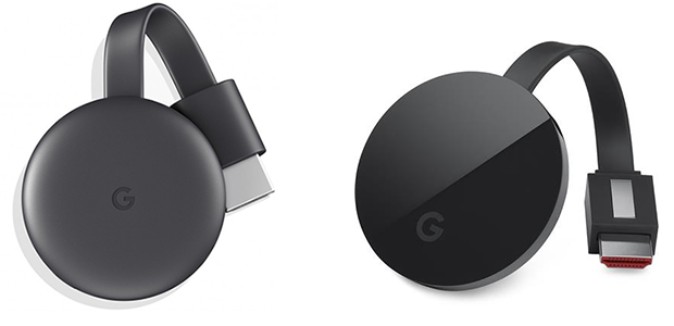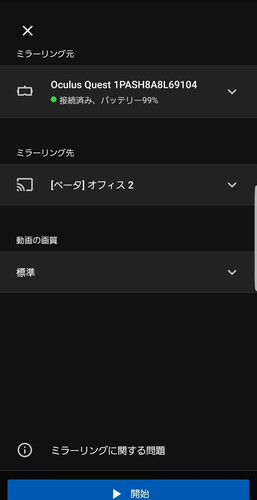2019年5月21日に発売された、フェイスブックの新型VRヘッドセット「Oculus Quest」。Oculus Questには、スマホのOculusアプリ経由でテレビやモニターに接続し、ヘッドセット使用者が体験しているVRの映像を視聴する「ミラーリング」機能があります。本記事では、このミラーリング機能の設定方法とやり方を解説します。
3種類のデバイスが対応
Oculus Questとテレビを接続して映像を流すには、Chromecast(クロームキャスト)などのストリーミングデバイスを使います。2019年6月現在、Oculus Questとの接続に対応しているのはChromecast v3、Chromecast Ultra、NVIDIA Shield テレビの3種類です。

Chromecast v3は、PCやタブレット、スマートフォンの画面をWi-FIを介してテレビに表示させるデバイスです。テレビ側のHDMI端子に接続して使用します。YouTube、hulu、Netflixなどに個別対応もしています。販売価格は4,980円(税込)です。Chromecast Ultraは、Chromecastの上位モデルで、4Kに対応しているのが特徴です。販売価格は9,720円(税込)となっています。
NVIDIA Shield テレビは、 NVIDIA製の「Android テレビ」用セットトップボックスです。「Android テレビ」とは、Googleが提供しているAndroidを搭載したテレビ向けのプラットフォームです。価格は179ドル(約19,000円)。ただし2019年6月現在、NVIDIA公式から日本国内向けの販売は行われていません。
Oculus Questのミラーリング設定方法
Oculus Questのディスプレイ画面をテレビに表示するには、先述したデバイスを用意し、テレビに接続した後、Oculus公式アプリをスマートフォンなどから起動。設定用のアイコンをタップします。接続用のデバイスが正しく動作している場合、この画面にデバイスを接続したテレビやモニタが表示され、選択することが可能となります。
画質設定を選んで、テレビやモニタを選択すると、Oculus Quest側に接続のリクエスト画面が表示されます。ヘッドセット側でこのリクエストを承諾することで、テレビにOculus Questのディスプレイ画面が映ります。
Oculus Questからテレビに映し出される映像には1~3秒程度の遅延が存在し、場合によってはヘッドセットのパフォーマンスが低下する可能性があるので注意しましょう。また、テレビ側の設定によっては、音量の調整を行う必要もあります。
一部アプリは非対応
2019年6月5日現在、今回紹介したようなミラーリング(あるいはキャスト)に対応していないQuestのアプリが確認されています。米メディアUploadVRによるとVRリズムゲーム「Beat Saber」がその1つとのこと。なお、「Beat Saber」の開発元Beat Gamesはこの問題をすでに認識しており、同社の公式Twitter上で問題の解決を約束しています。
(参考)UploadVR